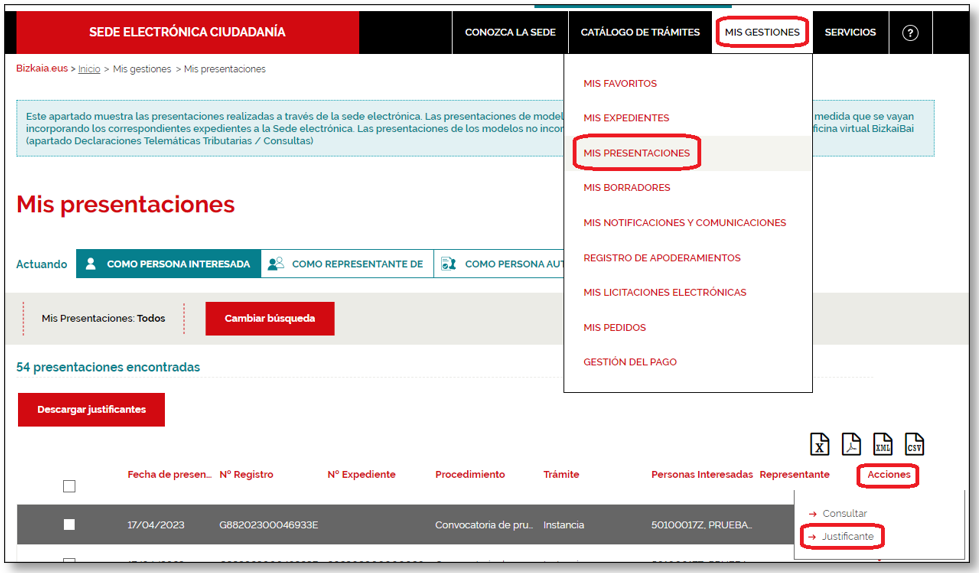EWSS003C
- Inicio
- Preguntas frecuentes
Configuración FAQ_PRUEBA_prueba
Tramitación electrónica
12 preguntas
Si persiste el error seguramente se trate de una incidencia informática. En este caso, deberé seguir los siguientes pasos:
- Realizar una captura de la pantalla de error.
- Ponerme en contacto con el CAU (programak@bizkaia.eus o 94 608 3566) e indica:
- Los pasos realizados
- Mi nombre completo y NIF o DNI
- Medio de identificación utilizado
- Sistema Operativo
- Versión del navegador
- Adjuntar la captura de la pantalla de error
Si el plazo se cuenta en días hábiles, la presentación en un día inhábil se entenderá realizada en la primera hora (00:00 horas) del primer día hábil siguiente.
Se respeta el orden por horas en que se presentaron en día inhábil. Es decir, los presentados en el día inhábil son anteriores a los del día hábil.
Salvo que por Ley o en el Derecho de la Unión Europea se disponga otro cómputo, cuando los plazos se señalen por horas, se entiende que éstas son hábiles. Son hábiles todas las horas del día que formen parte de un día hábil
Los plazos expresados por horas se contarán de hora en hora y de minuto en minuto desde la hora y minuto en que tenga lugar la notificación o publicación del acto de que se trate y no podrán tener una duración superior a veinticuatro horas, en cuyo caso se expresarán en días.
Para más información: artículo 30 de la Ley 39/2015, de 1 de octubre, del Procedimiento Administrativo Común de las Administraciones Públicas.
Días naturales: todos los días del año.
Días hábiles: todos los días del año excepto sábados, domingos y festivos.
Días inhábiles: los sábados, domingos y festivos. Para saber cuáles son los de la Diputación Foral de Bizkaia, consulta el siguiente enlace: Calendario de días inhábiles de la Diputación Foral de Bizkaia.
La Sede Electrónica ofrece servicio de forma permanente las veinticuatro horas del día, todos los días del año, estando el registro electrónico plenamente operativo en todo momento. La recepción en un día inhábil se entenderá efectuada el primer día hábil siguiente.
Por tanto, siempre que el medio de presentación sea electrónico y el plazo esté abierto, podré presentar la solicitud:
La fecha y hora oficial que se utilizará por el registro electrónico a efectos del cómputo de los plazos que deban cumplir las personas interesadas y los órganos administrativos la puedo consultar en el siguiente enlace: Fecha y hora oficial de la Sede Electrónica.
Puedo darle a “Guardar borrador” y se creará un borrador con los datos y documentos que he introducido hasta ese momento en el formulario.
Este borrador puedo recuperarlo en Mis gestiones > Mis borradores y terminar la tramitación cuando disponga de los datos o documentos que me faltaban:
Significa que son hábiles, es decir, excluyéndose del cómputo los sábados, domingos y festivos.
Si tienes problemas técnicos, llama al 94 608 3566 (teléfono para Incidencias informáticas) e indica que se trata de una incidencia urgente.
El plazo empieza a contar a partir del día siguiente a aquel en el que tiene lugar la notificación, es decir, el día siguiente a aquel en el que abro la notificación (accedo a su contenido).
Si no la abro, y soy persona obligada a recibir la notificación de forma electrónica, se considera que ya se ha notificado el contenido cuando han pasado 10 días naturales desde la fecha en que se puso la notificación a mi disposición en la Sede Electrónica. Cumplido el plazo indicado, la notificación se entiende practicada.
Si se trata de una notificación tributaria en lugar de 10 días naturales serán 20 días naturales.
En la Sede Electrónica, entrando en Mis Gestiones > Mis Expedientes:
Tendré que elegir el expediente del que quiero ver el estado, y clicar sobre él para acceder a su detalle:
En la pestaña de Tramitación del detalle del expediente podré ver el estado del expediente, así como las acciones pendientes y posibles.
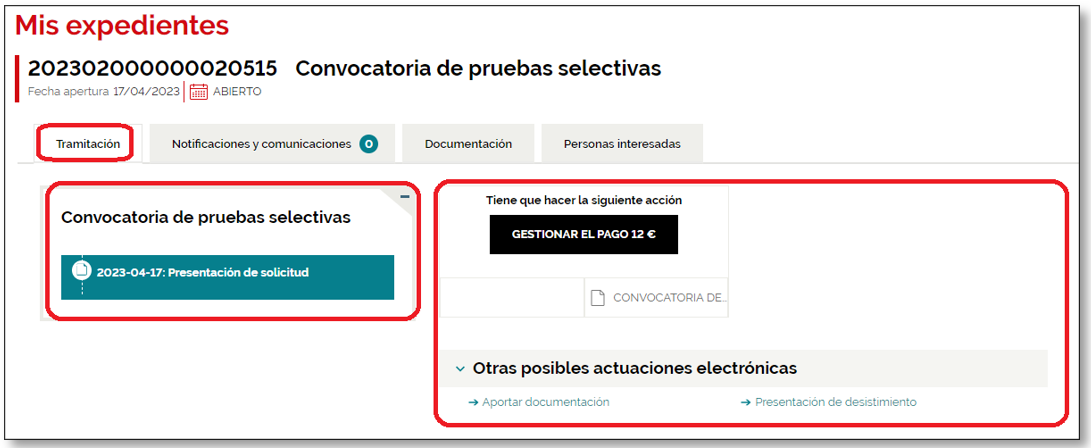
En la página de inicio de la Sede Electrónica (www.ebizkaia.eus/es/inicio) podré encontrar el Buscador del Catálogo de Trámites:
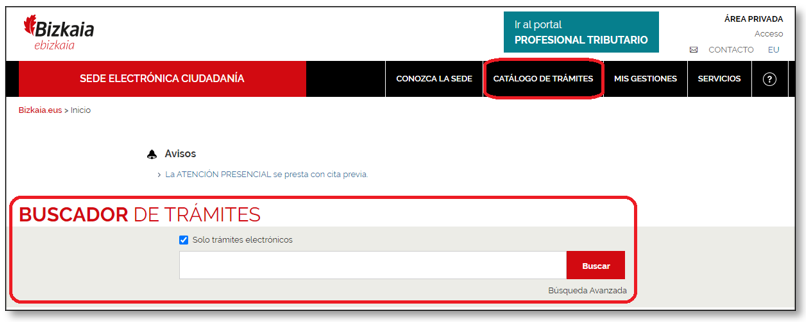
En la página de inicio por defecto se encuentra seleccionada la opción “Sólo trámites electrónicos”. Por tanto, si busco aquí el trámite solo me buscará entre los electrónicos.
Si todavía no lo he encontrado, deberé seguir los siguientes pasos:
- Acceder a “Búsqueda Avanzada” (Debajo del botón Buscar).
- Seleccionar “Incluir histórico”.
- Asegurarme de que no esté seleccionada la opción de “Trámites electrónicos”.
- Realizar de nuevo la búsqueda (ahora lo buscará en todo el catálogo, no sólo entre los trámites electrónicos).
También puedo hacer clic en “Filtrar” y ahí realizar los filtros que desee para dar con el trámite que busco.
Otra opción será buscar el trámite introduciendo una palabra clave en el campo “Búsqueda por palabras clave”.
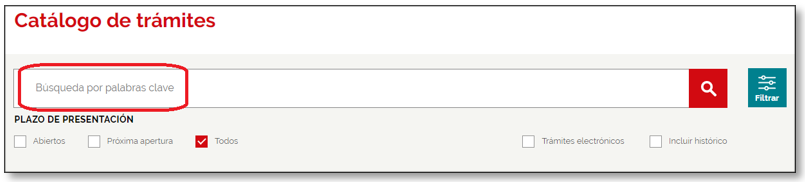
En la tabla inferior “Resultados de búsqueda” aparecerán todos los trámites que cumplan con los criterios indicados en los filtros.

En el listado de los trámites de la tabla, podré ver junto a cada trámite su canal de tramitación (electrónico, presencial o ambos) y la situación del plazo de presentación (Abierto, Cerrado, ...).
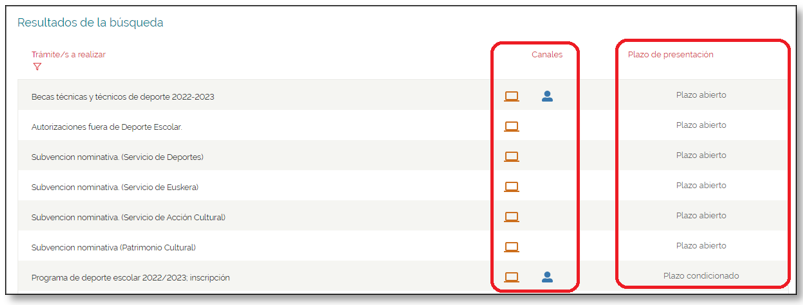
Si tras realizar las búsquedas comentadas sigo sin encontrar el trámite deseado, indicaré en el buscador Instancia Genérica y accederé al trámite que te ofrece el resultado. Antes de realizar el trámite en esta instancia genérica, deberé tener en cuenta que según el artículo 66 de la Ley 39/2015, de 1 de octubre, del Procedimiento Administrativo Común de las Administraciones Públicas, si existe un formulario específico para realizar el trámite, este será de uso obligatorio (es decir, no podrá usarse esta instancia genérica).
En Mis Gestiones > Mis Presentaciones:
En el caso de acceder como representante, únicamente podré ver aquellas presentaciones que haya realizado como representante.
Para consultar una de las solicitudes, seleccionaré la opción Consultar en la columna Acciones de la tabla (seleccionando los tres puntos), y la opción Justificante para descargar el justificante acreditativo de haber realizado dicho trámite.
Para poder dar de alta una solicitud a través de la sede electrónica, seguiré los siguientes pasos:
1. Acceder a la Sede Electrónica e Identificarme.
En primer lugar, accederé a la Sede Electrónica (www.ebizkaia.eus/es/inicio) y pulsaré el botón Área personal situado en la parte superior derecha de la pantalla.

Si no me he dado de alta previamente en la Sede, podré consultar la FAQ “Quiero darme de alta en la Sede Electrónica, ¿Cómo puedo hacerlo?” del bloque “Identificación y Firma”.
Una vez pulsado Área personal, accederé a la pantalla de Identificación:
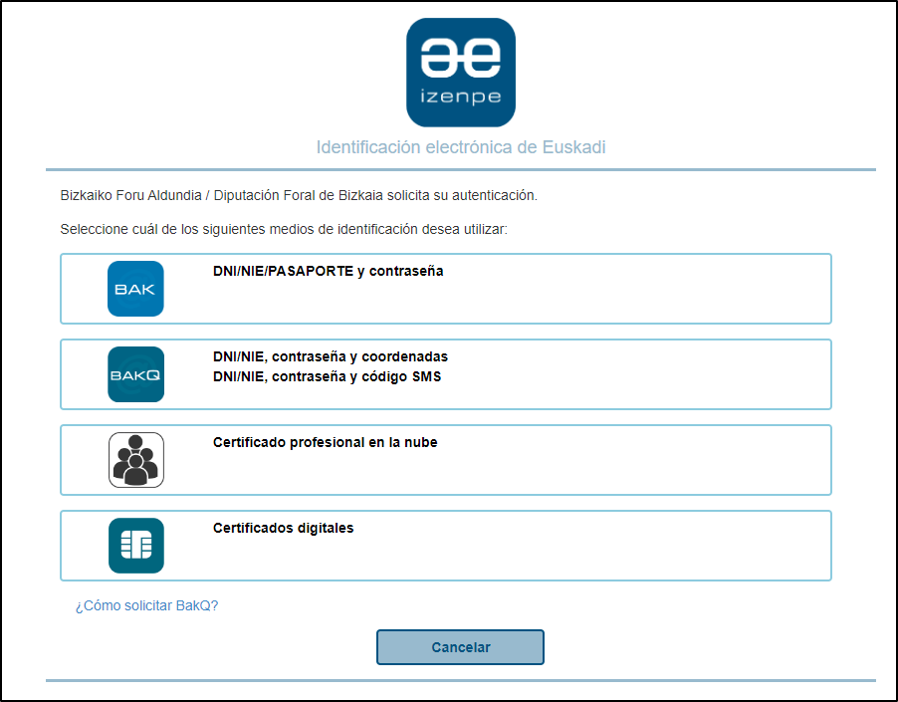
Si tengo alguna duda sobre los métodos de identificación, podré consultar la FAQ “¿Cuáles son los medios de identificación y firma admitidos y cómo puedo obtenerlos?” del bloque “Identificación y Firma”.
2. Buscar la solicitud en el Catálogo de trámites.
Una vez llevada a cabo la identificación, buscaré el trámite a cumplimentar en el catálogo de trámites mediante el buscador de la pantalla de Inicio de la Sede Electrónica, o mediante la opción Catálogo de Trámites del menú principal.
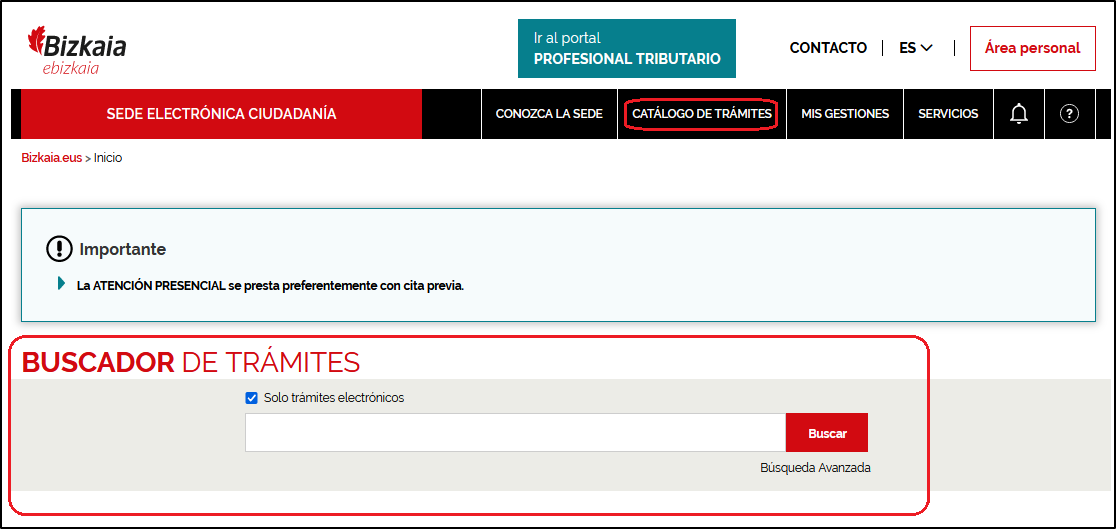
Si no encuentro el trámite deseado, podré consultar la FAQ “¿Qué hago si no encuentro el trámite que quiero realizar?” de este mismo bloque de FAQs, “Tramitación Electrónica”.
3. Cumplimentar la solicitud.
Una vez identificado el trámite a cumplimentar para enviar la solicitud deseada, clicaré sobre este en la tabla de resultados del buscador para poder acceder a su detalle.
En su detalle, podré consultar toda la información relacionada con este trámite, y en la pestaña “Tramitar y doc. aportar”, mediante el botón Tramitar, podré comenzar a cumplimentar la solicitud para realizar el trámite.
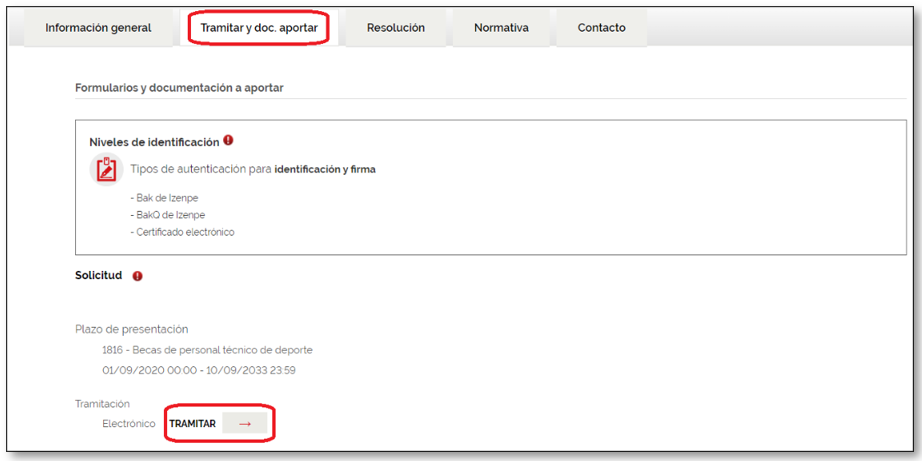
Una vez pulsado el botón Tramitar, deberé seleccionar en nombre de quién quiero realizar la solicitud (En mi nombre, En nombre de una entidad/persona a la que represento o de la que soy autorizado):
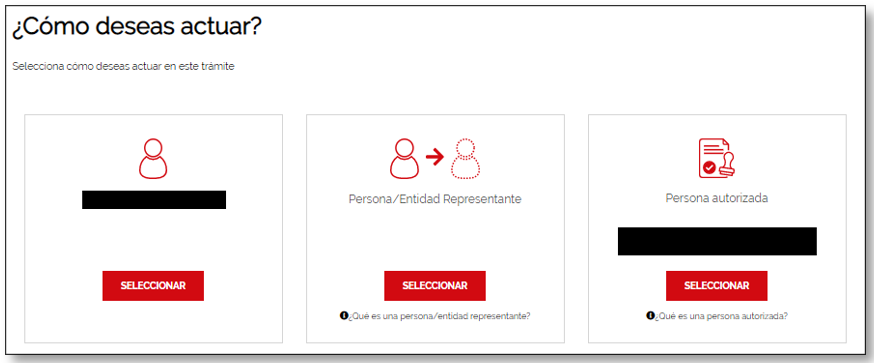
En el caso de seleccionar la opción de actuar como Representante o Persona Autorizada:
En el caso de tener previamente acreditadas una o varias representaciones/autorizaciones, tendré una tabla con el listado de estas para poder seleccionar la deseada, o en el caso de tratarse de una nueva representación/autorización, también tendré en la pantalla la opción de indicar los datos de esta.
En el caso de seleccionar la opción de actuar en nombre propio, o tras seleccionar una de las opciones anteriores como representante o persona autorizada, accederé a una pantalla en la que deberé indicar los datos de contacto (email y móvil) para recibir los avisos de puesta a disposición de una notificación (si tengo alguna duda sobre las notificaciones o comunicaciones, podré consultar las FAQs de Notificaciones y Comunicaciones).
Una vez indicados los datos de contacto, mediante el botón Continuar accederé al formulario que debo cumplimentar para enviar la solicitud (en el caso de haber accedido como persona representante/autorizada de una persona para la que no estaba previamente acreditada, en este formulario deberé indicar dicha acreditación).
Una vez cumplimentados todos los datos del formulario, en el último paso “Envío”, podré ver el resumen de los datos indicados en el formulario, firmaré la solicitud en los casos en los que se requiera la firma, y la enviaré.
4. Obtener el resguardo de la tramitación.
Para obtener el resguardo de la solicitud realizada, deberé acceder a Mis Gestiones > Mis Presentaciones, y en la tabla, en la columna Acciones, pulsar el botón de los tres puntos de la presentación correspondiente, y seleccionar la opción Justificante.